DEFORM 切削加工操作教程
DEFORM-3D基本操作指南

五、模拟参数的定义
这里定义的参数,主要是为了进行有效的数值 模拟。因为成形分析是一个连续的过程,分许多时 间步来计算,所以需要用户定义一些基本的参数: 1、总步数:决定了模拟的总时间和行程。 2、步长:有两种选择,可以用时间或每步的行程。 3、主模具:选择主运动模具。 4、存储步长:决定每多少步存一次,不要太小, 否则文件太大。
四、导入模具文件
1. 导入上下模具的几何文件。在前处理控制窗口中点击增加物体按钮 Inter Objects…进入物体窗口。可以看到在Objects列表中增加了 一个名为Top Die的物体。 2.在当前选择默认Top Die 物体的情况下,直接 选择 然后选 3.本例中选择安装目录下 DEFORM3D\V6.1\ Labs的 Block_Top Die .STL
九、定义物间关系
1.在前处理控制窗口的右上角点击 按钮,会出现一个提示,选择 Yes弹出Inter Object窗口。 2.定义物间从属关系:在v6.1中,系统会自动将物体1和后面的物体定 为从属关系(Slave-Master),即软的物体为Slave,硬的物体设为 Master。
1.点击按钮 ,进入新的窗口 2.选择剪切摩擦方式Shear,输入常摩擦系数constant,如果你对具体 的摩擦系数没有概念,可以选择工艺种类,例如,本例中的冷Cold Forming用的是Steel Die,摩擦系数系统会设为0.12,点击Close按 钮,关闭窗口。 3.回到Inter Object 窗口后选择第二 组。 4.重复1-2的操作, 将Bottom Die 和Workpiece的 摩擦系数也设 为0.12(也可以 在第2步后,点 击按钮 )
deform2d二维deform3d二维deformht热处理deformpc微机版deformf22d简化版本deformf33d简化版本deform系列软件简介deformdeform3d是一套基于工艺模拟系统的有限元系统fem专门设计用于分析各种金属成形过程中的三维3d流动提供极有价值的工艺分析数据及有关成形过程中的材料和温度的流动
实验上机指导书(Deform基础操作)

上机实验DEFORM软件的基本操作1实验目的了解认识DEFORM软件的窗口界面,掌握DEFORM软件的前处理、后处理的操作方法与技能,学会运用DEFORM软件分析实际问题。
2实验内容(1)运用DEFORM绘制或导入各模具部件及坯料的三维造型;(2)设计模拟控制参数;(3)定义模具及坯料的材料;(4)完成模具及坯料的网格划分;(5)调整模具和坯料的相对位置;(6)设定模具运动;(7)设定变形边界条件;(8)生成数据库;(9)利用后处理观察变形过程,绘制载荷曲线图,观察变形体内部应力、应变及损伤值分布状态;(10)制作分析报告。
图1圆柱体镦粗过程模拟3实验步骤3.1创建新项目打开DEFORM软件,在DEFORM主界面单击设置工作目录为C:\DEFORM3D\PROBLEM。
单击按钮,弹出Problem setup(项目设置)对话框,选择使用Deform-3D preprocessor,单击进入项目位置设置对话框,直接单击进入项目名称设置对话框,在Problem name框中输入本项目名称“Upset”,进入DEFORM-3D前处理界面。
3.2设置模拟控制初始参数单击Input/Simulation controls菜单或单击按钮进入模拟控制对话框,在对话框左侧的栏中选取Main窗口,如图2所示。
设定模拟分析标题为“Upset”,操作名为“Upset”,Units单位制为“SI”,分析模式为变形“Deformation”,单击OK按钮,完成模拟控制的初始设置。
图2模拟控制初始设置3.3创建对象3.3.1坯料的定义单击对象设置区的按钮,进入Workpiece对象一般信息设置窗口,。
在Object name后面的框中输入“Billet”,单击其后的按钮,将对象名称改为“Billet”。
在Object type(对象类型)中选择Plastic(塑性)。
单击对象设置区的按钮,进行对象几何模型的设置,单击按钮,进入几何造型单元。
DEFORM的车削仿真案例
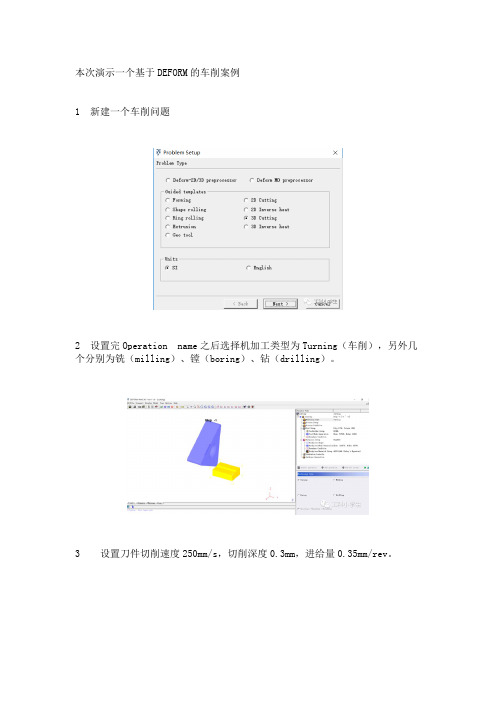
本次演示一个基于DEFORM的车削案例1 新建一个车削问题2 设置完Operation name之后选择机加工类型为Turning(车削),另外几个分别为铣(milling)、镗(boring)、钻(drilling)。
3 设置刀件切削速度250mm/s,切削深度0.3mm,进给量0.35mm/rev。
4 设置环境温度为20℃,空气对流传热系数保持默认,摩擦系数设为剪切摩擦0.5,刀件与工件的传热系数设为45.5 选择系统内置的TNMA332刀具,当然用户也可以通过Define a new tool来导入自己的刀具模型,支持STL格式。
通过Edit position来调整刀具的位置。
6 选择车刀角度,Side cutting Angle(主偏角)back rake angle 前角side rake angle副前角,除了导入自带的参数,用户可以通过Create a new toolholder自己设置对应参数。
具体这些参数修改会有什么变化如下图所示:7 给车刀划分网格8 设置工件基本参数。
9 设置工件长度为7mm。
Curved model可以生成一个圆环。
当然也可以通过Import Geometry来自己导入工件模型。
10 给工件划分网格,设置最小单元尺寸为0.06mm,尺寸比例为7。
11 给工件赋予材料,通过Import material from liabrary从材料库中导入相应材料。
12 设置模拟步数为10000,每25步存储一次,规定切削长度为3.5mm,也就是工件的一半长度。
注意,当设置了切削长度,那么步数就无效了,可以尽可能往大了设,当满足切削长度之后程序自动停止。
下面的刀具磨损模型采用的Usui模型,具体参数需要参照实验校准,其与所使用的材料和车削工艺有关。
13 查看结果后处理可以查看切削过程中,应力,应变,温度等的变化以及切屑的形态。
等效应力的变化等效应变的变化温度的变化。
DEFORM基本操作指南

,更加直观地了解变形过程和结果。
数据提取、分析和报告生成
在DEFORM软件中,可以通 过选择“分析”菜单下的不 同选项,提取模拟结果中的 各种数据,如位移、应力、
应变、温度等。
提取的数据可以以图表形式 展示,方便进行数据分析和
比较。
可以将提取的数据和图表导 出为报告文件,如Word、 PDF等格式,供后续分析和交 流使用。
解决方法
检查安装目录是否正确,并确保已将DEFORM添加到 系统路径中。
使用过程中遇到的常见问题及解决方法
问题1
DEFORM启动失败或崩溃
01
解决方法
02 检查是否有最新的更新或补丁
可用,并尝试重新安装或修复 安装。
问题2
03 在使用特定功能时出现问题
解决方法
04 查阅DEFORM的官方文档或
用户手册,了解该功能的使用 方法和限制。
快捷键
支持多种快捷键组合,如Ctrl+C(复制)、Ctrl+V(粘贴)、Ctrl+S(保存)等,提高操作效率。
03
前处理操作指南
导入几何模型
支持的几何模型格式
DEFORM支持多种CAD软件输出 的几何模型格式,如IGES、STEP 、STL等。
导入步骤
在DEFORM前处理界面中,选择 “文件”->“导入”->选择对应 的几何模型格式进行导入。
网格划分与边界条件设置
网格类型
DEFORM支持多种网格类型,如四面体网 格、六面体网格等,用户可以根据模型特点 和计算精度要求进行选择。
网格划分
对几何模型进行网格划分,可以通过设置网格大小 、密度等参数来控制网格质量和计算精度。
边界条件
Deform2D切削应用
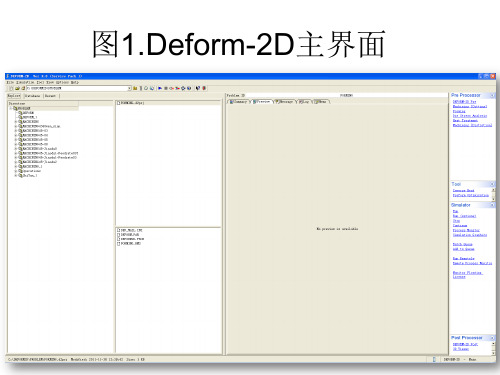
2.新建cutting文件
3.选择存储位置
4.输入文件名称
5.前处理界面
6.定义切削参数(速度、切削深度、进给率)
Байду номын сангаас
7.定义初始环境温度、刀具与工件的接触
8.定义tool初始温度
9.定义刀具形状参数
可设定的参数 1.刀具前角 B 2.刀具前端半径 C 3.刀具后角 R
24.部分模拟结果(切削前角和切屑曲率)
10.定义刀具涂层
11.划分刀具网格
12.设定刀具的温度和热交换系数
13.定义刀具材料
14.设定工件参数
15.定义工件形状
16.划分工件网格及定义参数
17.定义工件材料
18.定义切削
19.定义磨损系数
20.定义步数
21.生成数据
22.前处理完成后进入模拟阶段
23.模拟过程观察
DEFORM-3D基本操作指南

3、设置模拟类型
1)、deformation:变形模拟 2)、heat transfer:传热模拟 3)、transfmation:相变模拟 4)、diffusion:扩散模拟 5)、grain:晶粒度模拟 6)、heating:热处理模拟
二、导入毛坯几何文件
1.在前处理的物体操作窗口中点击按钮 (Geometry) ,然后再选 择 (Import Geometry),选择在CAD中或其他CAE软 件中的造型文件。(本例中选择安装目录下DEFORM3D\V6.1\Labs 的Block_Billet.STL。) 2.在DEFORM3D v6.1的版 本中,默认第一个物体是 工件(毛坯),所以物体 属性默认为Rigid-plastic。
四、导入模具文件
1. 导入上下模具的几何文件。在前处理控制窗口中点击增加物体按钮 Inter Objects…进入物体窗口。可以看到在Objects列表中增加了 一个名为Top Die的物体。 2.在当前选择默认Top Die 物体的情况下,直接 选择 然后选 3.本例中选择安装目录下 DEFORM3D\V6.1\ Labs的 Block_Top Die .STL
DEFORM-3D可以应用于金属成形的冷加工、热加工 等工 艺。 DEFORM-3D的典型应用:拉深、锻造、挤压、压塑、 冷 镦、机加工、轧制、开坯、镦锻等。
(更多相关应用请见)
说明:
1、 DEFORM-3D软件不支持中文,因此文件夹及其模 型文件中不能出现中文,否则无法读取。 2、 DEFORM-3D不具备三维造型功能,所以该软件所 用模型均在其它三维软件中建立。 3、 DEFORM-3D软件操作环境的坐标与Pore、UG软件 中默认的坐标系相同。所以在创建模型的时候最好把位臵 关系安排好,这样调进来的模型比较容易调整。 4、使用有限元软件时,要养成分析每个问题创建新 的文件夹的习惯。因为打开DEFORM-3D软件,其默认安装 目录下会自动生成一文件夹,所作模拟都会放臵在该文件 夹下,不便于管理。
DEFORM-3D基本操作入门
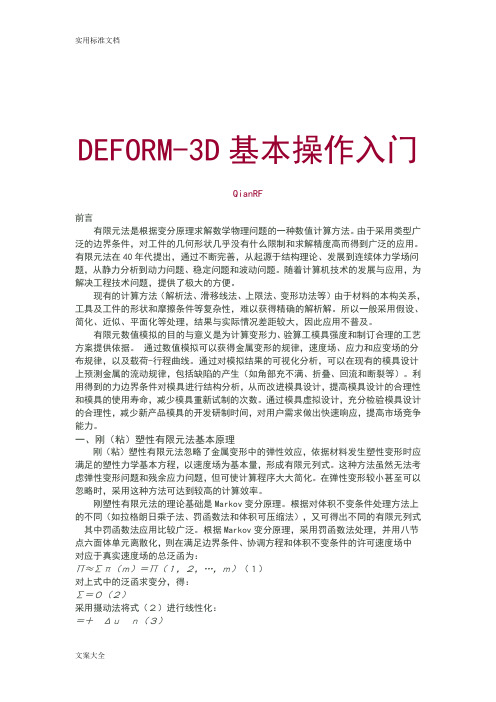
DEFORM-3D基本操作入门QianRF前言有限元法是根据变分原理求解数学物理问题的一种数值计算方法。
由于采用类型广泛的边界条件,对工件的几何形状几乎没有什么限制和求解精度高而得到广泛的应用。
有限元法在40年代提出,通过不断完善,从起源于结构理论、发展到连续体力学场问题,从静力分析到动力问题、稳定问题和波动问题。
随着计算机技术的发展与应用,为解决工程技术问题,提供了极大的方便。
现有的计算方法(解析法、滑移线法、上限法、变形功法等)由于材料的本构关系,工具及工件的形状和摩擦条件等复杂性,难以获得精确的解析解。
所以一般采用假设、简化、近似、平面化等处理,结果与实际情况差距较大,因此应用不普及。
有限元数值模拟的目的与意义是为计算变形力、验算工模具强度和制订合理的工艺方案提供依据。
通过数值模拟可以获得金属变形的规律,速度场、应力和应变场的分布规律,以及载荷-行程曲线。
通过对模拟结果的可视化分析,可以在现有的模具设计上预测金属的流动规律,包括缺陷的产生(如角部充不满、折叠、回流和断裂等)。
利用得到的力边界条件对模具进行结构分析,从而改进模具设计,提高模具设计的合理性和模具的使用寿命,减少模具重新试制的次数。
通过模具虚拟设计,充分检验模具设计的合理性,减少新产品模具的开发研制时间,对用户需求做出快速响应,提高市场竞争能力。
一、刚(粘)塑性有限元法基本原理刚(粘)塑性有限元法忽略了金属变形中的弹性效应,依据材料发生塑性变形时应满足的塑性力学基本方程,以速度场为基本量,形成有限元列式。
这种方法虽然无法考虑弹性变形问题和残余应力问题,但可使计算程序大大简化。
在弹性变形较小甚至可以忽略时,采用这种方法可达到较高的计算效率。
刚塑性有限元法的理论基础是Markov变分原理。
根据对体积不变条件处理方法上的不同(如拉格朗日乘子法、罚函数法和体积可压缩法),又可得出不同的有限元列式其中罚函数法应用比较广泛。
根据Markov变分原理,采用罚函数法处理,并用八节点六面体单元离散化,则在满足边界条件、协调方程和体积不变条件的许可速度场中对应于真实速度场的总泛函为:∏≈∑π(m)=∏(1,2,…,m)(1)对上式中的泛函求变分,得:∑=0(2)采用摄动法将式(2)进行线性化:=+Δun(3)将式(3)代入式(2),并考虑外力、摩擦力在局部坐标系中对总体刚度矩阵和载荷列阵,通过迭代的方法,可以求解变形材料的速度场。
3Deform 基本操作

DEFORM-2D 分析成形过程中平面应变和轴对称等二维材料的流动; DEFORM-3D 分析各种复杂金属成形过程中三维材料流动情况; DEFORM-HT Module 分析热处理过程; DEFORM-Tools 提供加强性工具,包括报告生成器(可进行动画、文化
编辑等)、三维后处理工具(2D计算结果可以显示成3D的方式,并可生成 动画)、计算任务管理工具(允许提交多个计算任务)。
.stl格式文件的生成
Proe 软件建模完成后以 .stl 格式保存副本,然后将 “偏差控制”中的“弦高”和“角度控制”两个参 数设为“0”后便可以生成。 必UG软件建模完成后可直接以.stl格式文件导出。
几何模型导入
1.在前处理的物体操作窗口中点击按钮 (Geometry), 然后再选择(Import), 选择在CAD中或其他CAE软件中的造型文 件。本例中选择安装目录下DEFORM3D\V5.0 \ Labs的Block _Billet. STL
注:正负号代表视图法向方向,以由屏幕指向外为正方向
1.6 点和面的选取
1.点或面的选取工具 点击工具栏上的 按钮,在显示窗口可以选择 物体的任意一节点或面 2.标尺工具 点击工具栏上的 按钮,点击物体上的任意一个 节点,并按住鼠标不放,再选择另一个节点,然后 松开鼠标。连接这两点的一条线段和该线段的长度 值就会显示在在显示窗口中,直到用户点击Refresh 按钮
3.点击下面的按钮Preview可 以预览 , 如果满意 , 可以点击按 钮 Generate Mesh 生成网格。
在DEFORM-3D中,如果用其自身带的网格剖分程 序,只能划分四面体单元,这主要是为了考虑网格 重划分时的方便和快捷。但是它也接收外部程序所 生成的六面体(砖块)网格。网格划分可以控制网 格的密度,使网格的数量进一步减少,有不至于在 变形剧烈的部位产生严重的网格畸变。
- 1、下载文档前请自行甄别文档内容的完整性,平台不提供额外的编辑、内容补充、找答案等附加服务。
- 2、"仅部分预览"的文档,不可在线预览部分如存在完整性等问题,可反馈申请退款(可完整预览的文档不适用该条件!)。
- 3、如文档侵犯您的权益,请联系客服反馈,我们会尽快为您处理(人工客服工作时间:9:00-18:30)。
操作教程
一、进入Deform-3D界面
进入运行Deform-3D v6.1程序,软件打开软件会自动选择安装时的默认目录,为了防止运算结果混乱不便管理,可单击工具栏中的打开按钮选择新的文件存放路径,如图10:
单击此按钮,选
择新的文件路径
图10 选择新文件路径
二、操作步骤
1、进入前处理操作
在主窗口右侧界面Pre Processor中Machining[Cutting]选项,弹出图11所示对话框,输入问题名称,单击【Next】按钮,进入前处理界面。
2、选择系统单位
进入前处理界面会自动弹出图12所示对话框,要求选择单位制(英制或国际单位制),按需求选择国际单位制(System International),然后单击【Next】按钮,进入下一步。
3、选择切削加工类型
Deform中给我们提供的加工方式有车削加工(Turing)、铣削加工(Milling)、钻
削加工(Boring)、钻孔加工(Dtilling),其中我们模拟的是铣削加工,故选择Milling,然后单击【next】进入下一步,如图13所示。
图11 进入前处理操作
1、选择国际单位制
2、单击【Next】
图12 选择系统单位制
图13 选择切削加工类型
4、设定切削参数
图14所示对话框参数设置,可根据自己的需要改变数值的大小,不过后面选择刀具参数时要考虑这些参数,否则很肯能出现接触错误。
该模拟中选择参数如下:
图14 设定切削参数
5、工作环境和接触面属性设置
1、选择铣削加工
2、单击【Next 】
2、单击【Next 】
1、输入各项切削参数
图15 工作环境和接触面属性设置
5、刀具设置
如图16所示,单击新建刀具在弹出的对话框中选择预先建立好的刀具模型(图
17),单击打开按钮,弹出刀具材料设定对话框选择预先定义好的刀具材料物理参数的key 文件(图18),单击【load 】加载刀具材料。
所选刀具材料将被列在刀具材料
设定对话
框下方
(图19)。
一直单击
Next 直到
完成刀具
设置。
图16 刀具设置
1、设定环境温度
3、单击【Next 】
2、设定摩擦系数和热传导率
1、设定刀具温度
2、新建刀具
图17 刀具模型选择
图18 刀具材料选择
图19 刀具材料设定
6、刀具网格划分
3、单击下【Next】
2、单击划分
网格
图20 刀具网格划分
7、进入工件设定
图21 进入工件设定
8、设定工件参数
1、选择刀具
材料类型
2、设置工件
温度
3、单击【next 】 1、设定工件
各项参数
2、单击生成工件 2、单击【next 】
图22 工件参数设定
9、工件网格划分
图23 工件网格划分
10、 工件材料定义
11、 设定模拟条件 1、拖动滑块,调整网格数量
2、单击【next 】
3、单击【load 】
图24 工件参数文件选择
下图所示对话框是对运算结果数据存储步数、终止、磨损条件的设定,具体参数如下:存储增量为25步村一次,总共计算步数5000步,切削终止角度65度。
另外设定刀具参数,以便后处理中查看刀具磨损量,根据经验值取a、b分别为0.0000001和850单击想【next】进入下一步。
图25 设定模拟条件
12、检查设定结果并生成数据文件
图26所示对话框要求检查设定的各项是否正确,若有不恰当处,会提出警告或错误。
需要根据提示,单击【Back】按钮回到出现问题的窗口,对设定值进行修改,然后重新到达图26所示对话框进行检测,直到出现Database can be generated。
然后单击图26对话框中的Generate database,当左下角提示窗口中出现Done the writing表示数据库已生成。
单击【Next】按钮,弹出对话框单击【Yes】按钮,最后单击工具栏上退出按钮,弹出提示对话框,单击【Yes】退出前处理,同时在主窗口的文件夹下生成.DB文件,如图27所示,完成切削前处理过程。
1、检查数据文
件是否正确
2、生成数据库
文件
3、单击【Next】
图26 检查设定结果、生成数据文件
前处理中生成
的数据文件
图27 前处理完成
三、Deform-3D模拟运行过程及刀具特性分析
完成切削模型前处理过程后,用鼠标左键单击文件目录菜单下的.DB文件,
在Deform主窗口中单击工具栏上的Deform主窗口右侧Simulator 标题下的run选项,出现提示对话框,单击【ok】按钮,出现图28所示的模拟运行界面。
图28 切削模拟运行界面
Running 表示正在运行,Message和log标签可以查看运行过程中每一步时间起止、节点、接触等情况。
运行是以Step的形式保存数据,其数据存到生成的.DB文件中。
运算过程中可以点击主窗口右侧的Simulator下的Simulation Graphics选项观看模拟过程及其效果,如图29所示。
如果模拟效果不好或者有其它原因需要停止模拟过程,可以通过主窗口右侧的Simulator栏下的ProcessMonitor选项监控运行过程(图30)Abort表示吧该步运算完成后停止,Abort Immediately选项选择后立即停止运行。
停止后图28所示的Runing消失。
正常运行结束后可以打开后处理分析结果。
图29 切削模拟过程
图30 模拟过程监控
刀具切削性能特征包括切削过程中的应力、应变、位移等变化特征。
刀具特性分析步骤如下:
(1)进入刀具特性分析界面:在主窗口下选择.DB文件,单击Die Stress Analysis选项即可进入刀具特性分析界面。
(2) 根据对话框提示信息逐步设定刀具需要的条件、参数等。
(3) 设定完毕通过运算生成新的.DB 文件。
(4) 在生成的.DB 文件下通过后处理来分析刀具的变化特征。
四、Deform-3D 后处理分析
通过前面的前处理和计算完成后,即可通过后处理查看模拟结果。
包括切
削过程中的切削力、切削温度、刀具应力、刀具变形量、切屑的形成等,下面简要介绍以上数据的提取。
1、查看刀具应力、变形量、切削温度
打开Deform-3D 软件后,选择前面计算完成的刀具数据文件,进入后处理
窗口如图31。
(1)查看刀具应力 选择stress 下的Effective ,单击窗口右侧的【Apply 】
按钮,在显示区内显示刀具等效应力情况。
如图32所示。
由于选用国际单位制,显示的应力范围为0~2950Mpa 。
主要在刀尖处切削金属,所以应力集中在切削刀尖处。
图31 操作提示
(2)查看刀具变形量选择Displacement下的total Disp选项,单击窗口右侧的【Apply】按钮,在显示区内显示刀具变形情况。
从图33可看出刀具最大变形量位于刀尖处位移为0.00234。
图32 刀具应力分布图33 刀具变形分布图
(3)查看切削过程中温度
选择Thermal下的
Temperature选项,单击窗口右
侧的【Apply】按钮,在显示区
内显示切削过程温度分布情
况。
图34 切削过程温度分
2、查看切削过程中切削力变化
操作如下图35所示
图35 查看切削力变化操作
根据上如操作提示x 轴选择【Time 】,y 轴分别选择【x-load 】、【y-load 】、
【z-load 】,后在单击【Apply 】即可分别查看切削过程中x 、y 、z 三个方向的切削力变化。
如下图所示:
2、选择x 轴和y 轴项目
图36 x 方向切削力变化
图
图37 y方向切削力变化。
